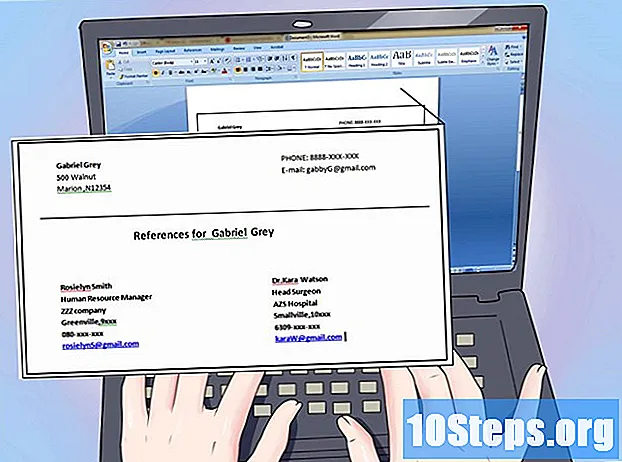Szerző:
John Pratt
A Teremtés Dátuma:
14 Lang L: none (month-010) 2021
Frissítés Dátuma:
2 Lehet 2024
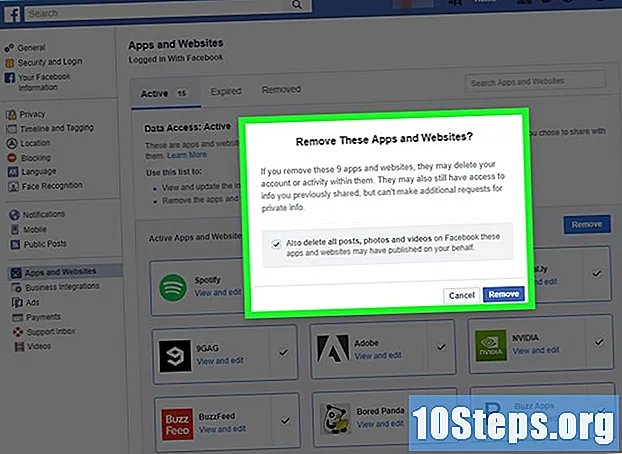
Tartalom
Ez a cikk megtanítja, hogyan kell a Facebookot használni mind asztali, mind mobil verziókban. Gyerünk?
Lépések
1. rész 7-ből: Az első lépések
Nyissa meg a Facebook-ot. Nyissa meg a webhelyet a számítógép böngészőjén keresztül, vagy kattintson a telefon vagy táblagép alkalmazás ikonjára. Ezzel a bejelentkezési oldalra jut (ha még nem tartozik a fiókjába).
- Ha még nem rendelkezik a Facebook-alkalmazással, töltse le ingyen az iOS-en vagy az Androidon.

Hozzon létre egy Facebook-fiókot. Ezt megteheti a közösségi média asztali vagy mobil verziójában.
Nyissa meg profilját. A folyamat részletei kissé eltérnek a számítógépen és a mobil verzión (például az okostelefonon).
- Az asztalon: kattintson a nevét tartalmazó fülre az ablak jobb felső sarkában.
- A mobil változatban: kattintson a gombra ☰, a képernyő jobb felső vagy alsó sarkában, és a megjelenő menüben a neve.

Adjon hozzá egy profilfotót. Helyezhet egy képet magáról (vagy egy másik képet), hogy a többi felhasználó könnyebben azonosíthassa:- Az asztalon: kattintson a gombra Fotó hozzáadása, a profil bal felső részén; kattintson rá Fénykép feltöltése; válasszon egy fájlt; és kattintson a gombra Nyisd ki.
- A mobil változatban: kattintson a profilfotó ikonra az oldal tetején; kattintson rá Válassza a Profilfotó lehetőséget; kattintson a használni kívánt fájlra; és kattintson a gombra Használat.
- Felvehet egy fényképet a Facebook-profil tetejére. Ehhez kattintson a gombra Adjon hozzá borítófotót, ban ben Fénykép feltöltése (az asztalon) vagy Change Cover Photo (a mobil verzióban), és válassza ki a képet a fájlokban.

Szerkessze fiókadatait. Ha a fiók létrehozásakor nem egészítette ki az összes adatot (vagy ha eltávolítani szeretne valamit, amelyet már tartalmazott), akkor lépjen be profiljába:- Az asztalon: kattintson a gombra Tovább, a fedél alatt; kattintson egy mezőre az oldal bal oldalán található „Névjegy” szakaszban (mint Helyek, ahol éltek); vigye az egeret az egyik elem fölé, és kattintson a gombra Szerkeszteni amikor megjelenik.
- A mobil változatban: görgessen le és kattintson Tovább, a „Mit gondolsz?” felett; kattintson a ceruza ikonra a mezők jobb oldalán; és kattintson a gombra Szerkeszteni.
Változtatások mentése. kattintson rá Menteni, azon az oldalon, ahol elvégezte a módosításokat, hogy alkalmazza ezeket a módosításokat a profilban. Itt az ideje, hogy felvegyen barátokat.
2. rész / 7: Barátok hozzáadása
Kattintson a keresősávra. Ez az oldal tetején található. A mobil verzióban a virtuális billentyűzet akkor jelenik meg, amikor a kurzort ráhelyezi.
Írja be egy barátjának nevét. Írja be annak a személynek a nevét, akit szeretne a Facebookon; majd kattintson rá, amikor megjelenik az eredménylistában.
- A gombot is megnyomhatja ↵ Írja be és kattintson a gombra Keresés miután befejezte a gépelést.
Kattintson a barátra. Kattintson a profilfotójára, amikor a keresés eredményt ad.
- Ha ezt a mobilalkalmazást használja, akkor hagyja ki ezt a lépést.
kattintson rá Ismerős hozzáadása. Ez az opció az oldal teteje közelében (az asztalon) vagy a személy nevétől jobbra (a mobil verzióban), és barátbarát kérést küld a felhasználónak. Ha elfogadja, hozzáférhet a Facebook-on közzétett hozzászólásaihoz.
Használja a Facebook ismerősének eszközét. A Facebook javaslatokat tesz az ismerősök számára. Ez akkor hasznos, ha a felhasználó már hozzátette a legközelebbi barátokat, de még mindig vannak érdekes emberek, akiket megtalálni lehet:
- Az asztalon: kattintson a nevedre; kattintson rá barátok, a fedél alatt; kattintson rá + Találj barátokat; és kattintson a gombra Ismerős hozzáadása, a kérdéses személy mellett.
- A mobil változatban: kattintson a gombra ☰; kattintson rá barátok; nyissa meg a fület Javaslatok; és kattintson a gombra Ismerős hozzáadása, minden hozzáadni kívánt személy mellett.
Adj hozzá további barátokat. A Facebook akkor működik a legjobban, ha a felhasználónak több barátja van. Tehát menj tovább, és keresse meg ismerőseit. Csak a rész után kezdje el a feladást.
3/7 rész: Feladás az asztali verzióra
Menj vissza a profilodhoz. Kattintson a nevére a Facebook jobb felső sarkában.
Kattintson az állapot szöveges mezőbe. Ez a mező, amelynek valami olyasmi lehet: „Mit gondolsz?”, Az oldal közepén, közvetlenül a borítófotó és a lapok listája alatt található. Kattintson rá.
Hozza létre a hozzászólást. Az alapbejegyzés szövegekhez készült, de ehhez további elemeket is hozzáadhat:
- kattintson rá Fotó / videó, válassza ki a számítógépes fájlt.
- írd le @ és egy barát nevének első betűi, amelyek jelzik őt az üzenetben.
- Ön is kattinthat Hogy ellenőrizze a, írja be a címet, hogy megmutatja, hol tartózkodik.
- Ha szeretné, módosítsa az adatvédelmi beállításait. A hozzászólások általában nyilvánosak. Ha módosítani szeretné, kattintson a legördülő mezőre barátok, kattintson a “Közzététel” gomb bal oldalán, és kattintson egy másik adatvédelmi opcióra.
kattintson rá közzétesz. A gomb az állapotablak alján található, és létrehozza a publikációt a profilodon.
Kommentáld az emberek hozzászólásait. Ha van valaki a Facebookon, kattintson a gombra Megjegyzés, a személy hozzászólásai alatt, hogy írjon egy választ.
- Minden olyan barát, aki követi profilját, szintén látni fogja az Ön üzenetét a hírcsatornában.
4. és 7. rész: Feladás a mobil verzióra
Menj vissza a profilodhoz. kattintson rá ☰, a képernyő jobb felső vagy alsó sarkában, és a megjelenő menüben a neve.
Görgessen le az oldalon, és kattintson az állapotmezőre. A fül alatt található, amely viszont a profilfotó alatt található. Kattintson a mező megnyitásához és a mobil eszköz virtuális billentyűzetének aktiválásához.
Hozza létre a hozzászólást. Az alapbejegyzés szövegekhez készült, de ehhez további elemeket is hozzáadhat:
- kattintson rá Fotó / videó, a szövegmező alatt válassza ki az eszközfájlt.
- írd le @ és egy barát nevének első betűi, amelyek jelzik őt az üzenetben.
- Ön is kattinthat Hogy ellenőrizze a, írja be a címet, hogy megmutatja, hol tartózkodik.
Ha szeretné, módosítsa az adatvédelmi beállításait. A hozzászólások általában csak a barátok számára láthatók. Ha módosítani szeretné, kattintson a legördülő menüre barátok, a mező bal felső részén, és válasszon másik adatvédelmi lehetőséget (Nyilvános, Csak én stb.). Ezután kattintson a gombra rendben.
kattintson rá Megosztani. Az opció a képernyő jobb felső sarkában található, és létrehozza a publikációt a profilodon.
Kommentáld az emberek hozzászólásait. Ha van valaki a Facebookon, kattintson a gombra Megjegyzés, a személy hozzászólásai alatt, hogy írjon egy választ.
- Minden olyan barát, aki követi profilját, szintén látni fogja az Ön üzenetét a hírcsatornában.
5. és 7. rész: Fotók és videók feltöltése az asztali verzióra
Nyissa meg a hírcsatornát. Kattintson az ikonra f, a Facebook oldal bal felső részén.
kattintson rá Fotó / videó. Az ikon zöld és fehér, és a hírcsatorna teteje közelében található.
Válasszon ki egy fényképet vagy videót a számítógépről. A megjelenő File Explorer (Windows) vagy Finder (Mac) ablakban menjen arra a helyre, ahol a fájlt menti, majd kattintson rá egyszer.
- Ha egyszerre több fájlt szeretne kiválasztani, nyomja meg a gombot Ctrl (Windows rendszeren) vagy Parancs (Mac) és kattintson az egyes elemekre.
kattintson rá Nyisd ki. Az opció a képernyő jobb alsó sarkában található, és elküldi a fájlt a Facebook-ra.
Szöveg hozzáadása a bejegyzéshez. Bár szükségtelen, szöveget adhat a kiadványhoz. Ehhez kattintson a „Mondjon el valamit ...” elemre, közvetlenül a fénykép vagy videó felett, és írja be, amit csak akar.
kattintson rá közzétesz. A gomb az állapotmező alján található, és létrehozza a publikációt a profilodon.
- Minden olyan barát, aki követi profilját, szintén látni fogja az Ön üzenetét a hírcsatornában.
6. és 7. rész: Fotók és videók küldése mobil verzióban
Nyissa meg a hírcsatornát. Kattintson duplán a „Hírcsatorna” ikonra a képernyő alján (iOS) vagy bal felső sarokban (Androidon).
kattintson rá Fénykép. Ez a lehetőség a hírcsatorna teteje közelében található, és megnyitja az eszköz videóinak és fotóinak listáját.
- Androidon a lehetőség Fénykép a takarmány jobb felső részén található.
Válasszon egy fényképet vagy videót. Kattintson a Facebookra feltölteni kívánt fájlra.
- Egyszerre több fájl kiválasztásához kattintson az elküldendő elemekre.
kattintson rá rendben. Az opció a képernyő jobb felső sarkában található, és elküldi a fájlt a Facebook-hoz.
Szöveg hozzáadása a bejegyzéshez. Bár szükségtelen, szöveget is hozzáadhat a hozzászóláshoz. Ehhez kattintson a szövegek mezőjére a fotók felett, és írja be a kívánt szöveget.
kattintson rá Megosztani. Az opció a képernyő jobb felső sarkában található.
Jelölje be a "Hírcsatorna" mezőt. A felbukkanó ablakban, a képernyő belsejében található, és a fájlt közvetlenül a hírcsatornába teszi közzé.
kattintson rá Oszd meg most. A gomb a képernyő alján található, és létrehozza a publikációt a profilodon.
- Minden olyan barát, aki követi profilját, szintén látni fogja az Ön üzenetét a hírcsatornában.
7. és 7. rész: További Facebook szolgáltatások használata
- Élvezze barátai hozzászólásait. A „tetszik” üzenet az egyik fő módja annak, hogy barátaival való kapcsolatba lépjen a Facebookon. A tradicionális „joinha” mellett számos reakció van.
Adjon hozzá GIF-eket a Facebook-hoz. GIF-eket (animált képeket) felvehet a webhely bejegyzéseire és megjegyzéseire.
- A Facebooknak nagyon nagy GIF-adatbázisa van.
Csevegjen barátaival. A Facebooknak van egy csevegési funkciója, amelynek segítségével beszélgethet emberekkel.
- Telepítheti a Messenger alkalmazást iOS vagy Android rendszerre is, hogy barátaival csevegjen a mobil eszközökön.
Bánjon jól az emberekkel és legyen óvatos. Ne felejtsen el személyes információkat adni az idegeneknek, és mindenkivel udvariasan és tisztelettel bánjon vele.
Hozzon létre egy Facebook oldalt. A Facebook oldalakat témákra, helyekre vagy koncepciókra szentelték. Az erőforrást bármilyen célra felhasználhatja, például a munkájának nyilvánosságra hozatalára.
Szerezzen több kedvelést az oldalához. Ha van profi Facebook oldalod, akkor néhány dolgot megtehetsz, hogy még több rajongót vonzzon, és kitárolja munkáját.
Hirdessen a Facebookon. A Facebook nagyszerű hirdetési eszköz azok számára, akik több ügyfelet akarnak vonzani egy vállalkozáshoz. Ennek első lépése a kampányok létrehozása a közösségi médiában.
- A Facebook már nem olyan népszerű hirdetési eszköz. Ha lehetséges, használjon erre a célra egy másik platformot.
- Korlátozza a Facebook-nak adott személyes adatok mennyiségét. Ha nem akarja, hogy a Facebook megtudja összes amit csinálsz, csökkentsd a közösségi média hozzáférését az internetes lehetőségeihez.
tippek
- A fiókját bármikor véglegesen törölheti, ha már nem akarja használni a Facebook-ot.
- Ha szükséges, állítsa vissza a Facebook jelszavát.
- A Facebook eléréséhez használt e-maileket bármikor megváltoztathatja.
figyelmeztetések
- Úgy viselkedjen a Facebookon, mint ahogy a való életben: kerülje az idegeneket, ne adjon ki személyes információkat, és ne bántson senkit.